İPhone'u Düzeltmenin 10'dan Fazla Yolu Aramaları Bırakmaya Devam Ediyor (Yüksek Başarı Oranı)
iPhone 15/14/13/12/11/XS/XR/8 ile ilgili birçok soru, iOS 13/14'e güncelledikten sonra aramaları kesmeye devam ediyor. Gelen ve giden çağrılar takılıp kalıyor. Bazı kişiler, iPhone'un Bluetooth'a bağlandığında aramaları kesmeye devam ettiğinden şikayetçi oldu. iPhone'um neden çağrıları kesip duruyor? Kesilen çağrılarla başa çıkmanın bir çözümü var mı? Okumaya devam edin ve düzeltmek için 10'dan fazla güçlü yöntem öğrenin iPhone çağrıları bırakıyor iOS 13/14 ve önceki sürümlerde.
Bölüm 1. iPhone'u Düzeltmenin Nihai Yolu Aramaları Bırakmaya Devam Ediyor
İOS 13/14 güncellemesinden sonra sebepsiz yere iPhone'un aramaları bırakmasından muzdaripseniz, iOS 13/14 sorunlarını gidermek için en etkili iOS sistem onarım yazılımını deneyebilirsiniz. Bu Aiseesoft iOS Sistem Kurtarma bu, çeşitli iOS sistem sorunlarını güvenli ve hızlı bir şekilde çözmenize yardımcı olabilir. Gerçek nedeni bulmak için zaman harcamanıza gerek yok. iOS Sistem Kurtarma, iPhone / iPad / iPod'unuzu veri kaybı olmadan normal durumuna geri döndürebilir.
Ayrıca, iOS sistem sorunlarını onarırken iOS sürümlerini düşürüp yükseltebilirsiniz. Beta sürümü bile destekleniyor. Böylece, iOS 17'ü iOS 16'e ve önceki sürümlere güvenle düşürerek iPhone'un aramaları bırakmasından kurtulabilirsiniz.

Dosya İndir
Aiseesoft iOS Sistem Kurtarma
- İPhone servis yok, çağrı bırakma, devre dışı bırakma, donma, döngüyü yeniden başlatma, pilin bitmesi vb.
- Tüm iPhone / iPad / iPod'daki iOS sistem sorunlarını onarın (iOS 12/13/14 desteklenir). İOS sürümünü düşürürken veya yükseltirken iPhone'u normal durumuna geri getirin.
- Veri kaybına neden olmadan% 100 güvenli ve yeni başlayanlar için bile kullanımı temiz.
İOS Sistem Kurtarma ile iPhone Dropping Calls nasıl düzeltilir
1 Adım.
Aiseesoft iOS Sistem Kurtarma'yı ücretsiz indirin ve yükleyin. Bilgisayarınızda başlatın.

2 Adım.
iPhone'u bir USB kablosuyla bilgisayarınıza bağlayın. "iOS Sistem Kurtarma"yı seçin ve ardından "Başlat"a tıklayın.

3 Adım.
iPhone'unuzu veri kaybı olmadan düzeltmek için "Standart Mod"u seçebilirsiniz. "Gelişmiş Mod" iPhone'daki tüm içeriği ve ayarları sileceği için, iPhone şifresini unuttuğunuzda bu modu kullanabilirsiniz.

4 Adım.
iPhone'unuzun bilgilerini onaylayın. Daha sonra, iPhone performansınızı iyileştirmek için "Optimize Et"i tıklayın.

5 Adım.
İPhone'unuzun tüm bilgilerini (Kategori, Tür ve Model) görebilirsiniz. Yanlış giderse, manuel olarak değiştirebilirsiniz. Ardından, iOS sürümünü seçin ve sorunu gidermek için ürün yazılımını indirin.

İPhone onarım işlemi uzun sürmeyecek. İPhone aramaları bırakma sorununun hala var olup olmadığını kontrol edebilirsiniz.
Bölüm 2. iPhone'un Aramaları Bırakmasını Durdurmak için 10 Genel Çözümler
Bunlar, iPhone'un çağrıları bırakmasıyla ilgili hataları ve sorunları düzeltmek için küçük numaralardır.
1. iPhone'u Yeniden Başlatmaya Zorla
1 Adım.
"Sesi Aç" düğmesine ve ardından "Sesi Kıs" düğmesine hızlıca basın.
2 Adım.
"Kapatmak için Sürükle" ekranı görünene kadar "Yan" düğmesine basmaya devam edin.
3 Adım.
İPhone'unuzu kapatmak için kaydırıcıyı sürükleyin.
4 Adım.
İPhone'u yeniden başlatmak için basılı tutun ve "Yan" düğmesine basın.

Kontrol edebilirsiniz öğretici iPhone X / 8/7 ve önceki modelleri yeniden başlatmak için.
2. Uçak Modunu Açın ve Kapatın
1 Adım.
"Ayarlar" uygulamasını açın.
2 Adım.
Aşağı kaydırın ve "Uçak Modu" seçeneğini bulun.
3 Adım.
"Uçak Modu" seçeneğinin kapalı olduğundan emin olun.

3. Rahatsız Etmeyin özelliğini devre dışı bırakın
1 Adım.
"Ayarlar" uygulamasını açın.
2 Adım.
Listeden "Rahatsız Etmeyin"i seçin.
3 Adım.
"Rahatsız Etmeyin"i kaydırın. İOS 13/14 sorununda iPhone'un aramaları bırakma sorununun giderilip giderilmediğini kontrol edin. (Eğer olursa ne yapacağınıza bakın.
Rahatsız Etmeyin çalışmıyor)

4. Çağrı Yönlendirmeyi Devre Dışı Bırak
1 Adım.
"Ayarlar" uygulamasında, listeden "Telefon"u seçin.
2 Adım.
"Çağrı Yönlendirme" seçeneğine dokunun.
3 Adım.
"Çağrı Yönlendirme" seçeneğinin kapalı olduğundan emin olun.

5. Bilinmeyen Arayanları Susturmayı Devre Dışı Bırak
1 Adım.
iPhone'da "Ayarlar" uygulamasını çalıştırın.
2 Adım.
"Telefon" seçeneğini seçin.
3 Adım.
iPhone'un aramaları hemen kesmesini düzeltmek için "Bilinmeyen Arayanları Sustur" seçeneğini kapatın.

6. Ağ Ayarlarını Sıfırlayın
1 Adım.
iPhone "Ayarlar" uygulamasından "Genel"i seçin.
2 Adım.
"Sıfırla"ya ve ardından "Ağ Ayarlarını Sıfırla"ya dokunun.
3 Adım.
Parolayı girin ve onaylayın.
4 Adım.
Ağ ayarlarını sıfırladıktan sonra, aramaları kesip kesmediğini görmek için başka bir arama yapın. (Hakkında tam eğiticiye bakın
Ağ sıfırlama)

7. SIM Kartı tekrar takın
1 Adım.
Veri kaybı durumunda iPhone'unuzu kapatın.
2 Adım.
SIM kartı çıkarmak için SIM çıkarma aracını SIM tepsisindeki deliğe yerleştirin.
3 Adım.
SIM kartta olası bir hasar olup olmadığını kontrol edin.
4 Adım.
SIM kartı tekrar yerine yerleştirin.
5 Adım.
İPhone'un aramaları bırakmasıyla ilgili sorunun çözülüp çözülmediğini görmek için iPhone'u açın.

8. Hücresel Veri Seçenekleri arasında geçiş yapın
1 Adım.
"Ayarlar" uygulamasında aşağı kaydırın ve "Hücresel"e dokunun.
2 Adım.
"Hücresel Veri Seçenekleri"ni seçin.
3 Adım.
"LTE'yi Etkinleştir", "LTE, VoLTE Açık", "LTE, VoLTE Kapalı", "3G", "4G" ve daha fazlasını alabilirsiniz.
4 Adım.
İPhone'un aramaları bırakmasını düzeltmek için diğer ağ bantlarına geçin.

9. Operatör Ayarlarını Güncelleyin
1 Adım.
iPhone "Ayarlar" uygulamasında, listeden "Genel"i seçin.
2 Adım.
Mevcut güncellemelere erişmek için "Hakkında"ya dokunun.
3 Adım.
Açılan mesajda iOS operatör ayarlarını güncellemeyi onaylayın.

Kullanılabilir yeni güncelleme yoksa, iPhone'u bu yöntemle tüm aramaları bırakmaya devam edemezsiniz.
10. Hücresel Veri Seçenekleri arasında geçiş yapın
1 Adım.
iPhone'da "Ayarlar" uygulamasını açın.
2 Adım.
"Genel" > "Sıfırla" > "Tüm İçeriği ve Ayarları Sıfırla"ya dokunun.
3 Adım.
Devam etmek için şifreyi girin.
4 Adım.
iPhone'u fabrika ayarlarına sıfırlamak için "iPhone'u Sil"e dokunun. iPhone'unuz varsayılan fabrika ayarlarına geri yüklenecektir.

Sonuç
FoneLab iOS Sistem Kurtarma'yı kullanmak, iPhone çağrıları bırakmayı düzelt güncellemeden ve diğer senaryolardan sonra. Tıklamalarda iPhone sorunlarını güvenli ve kolay bir şekilde giderebilirsiniz. İPhone'unuz sürekli aramaları bırakıyorsa, belki bu iOS 13/14 hatasını düzeltmek için bir sonraki güncellemeyi bekleyebilirsiniz.
Bu yazı hakkında ne düşünüyorsunuz?
Mükemmel
Derecelendirme: 4.7 / 5 (106 oylarına dayanarak)Bizi takip edin
 Yorumunuzu bırakın ve tartışmamıza katılın
Yorumunuzu bırakın ve tartışmamıza katılın
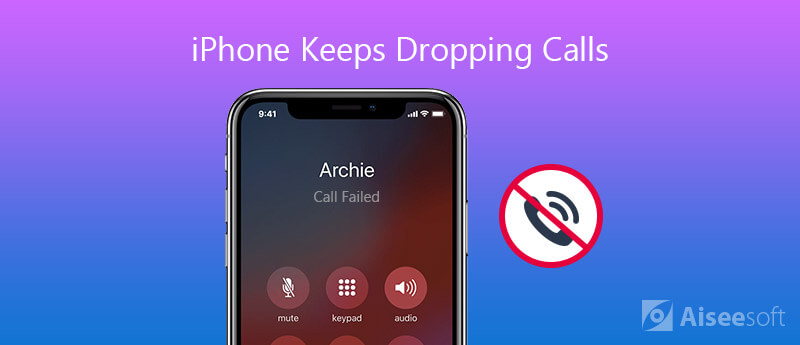

%100 Güvenli. Reklamsız.
%100 Güvenli. Reklamsız.
%100 Güvenli. Reklamsız.
%100 Güvenli. Reklamsız.
















%100 Güvenli. Reklamsız.
%100 Güvenli. Reklamsız.